Напевно, у вас виникали ситуації, коли потрібно створити підходяще зображення для вашої теми, але при генерації згідно з введеним текстом – воно дійсно виходило гарним – ось тільки з дефектами, бо ШІ зараз не ідеальні! Навіть, було максимально наближеним вашому опису і, ви, не бажали генерувати ще, бо інші версії могли вийти чудовими, але не відповідати вашому тексту – як образ, щоб підкріпити його. Або, ви, таки згенерували багато версій – та все одно – не отримали те, чого забажали, хоча трохи порадували свої очі через незвичайну уяву ШІ…))
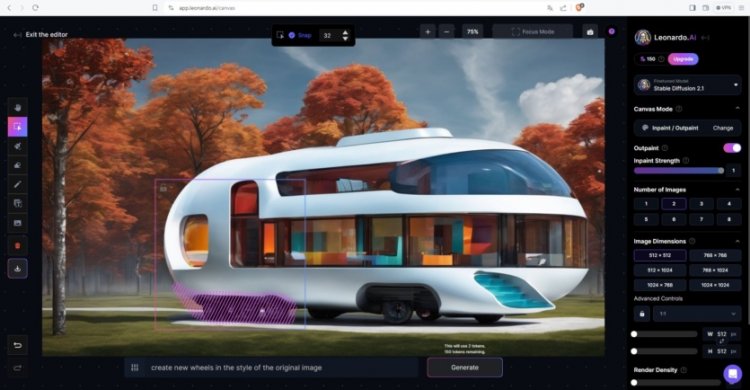
Мабуть, нам іноді доводиться так робити, бо не всі є професійними художниками та краще – не брати чужі матеріали – якщо неясно – чи вільні вони для використання, або взагалі, обмаль часу на створення подібного, та й технологія повинна допомагати людині, ані навпаки, інакше, в чому сенс прогресу ? Так от, якщо це саме той випадок, тоді вам буде цікаво…
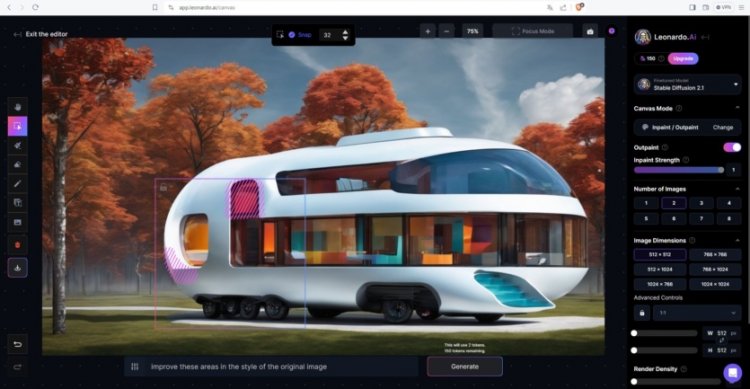
Мова буде йти про ШІ-інструмент, який допоможе модифікувати зображення або дасть можливість покращити його. Припустимо, ви завантажили вільне зображення або це ваше, чи десь згенерували його не дуже вдало та захотіли б змінити деякі фрагменти – в такому разі можна зайти в Leonardo AI та зробити це безкоштовно – хоча з обмеженнями, але для видалення дефектів – на цей момент – цієї версії буде достатньо!
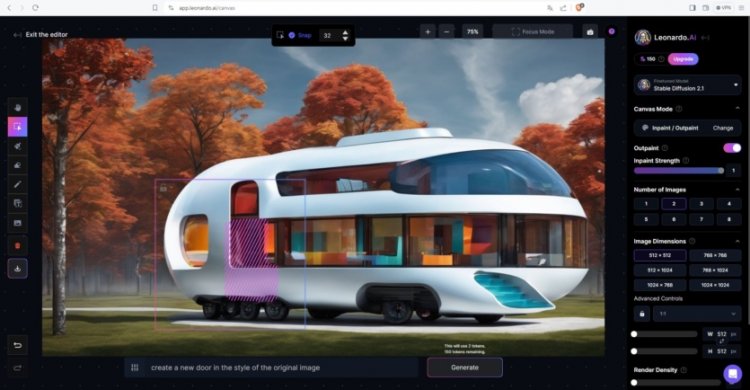
Ви побачите там багато налаштувань – від яких голова кругом піде, але не звертайте на все це уваги, бо нас буде цікавити лише одна гарна функція, яка називається “Canvas Editor”, куди можна завантажити своє зображення, вибрати модель генерування в полі “Finetuned Model”, обрати кількість версій від 1 до 8, навести виділену рамку – в потрібний фрагмент картинки, взяти пензлик “Draw Mask”, щоб від руки штрихом замалювати частину – яку треба змінити, написати підказку в поле “Prompt”, типу: “improve the area in the style of the original image” або “remove this object” чи “create another version of this object” та натиснути кнопку “Generate”.
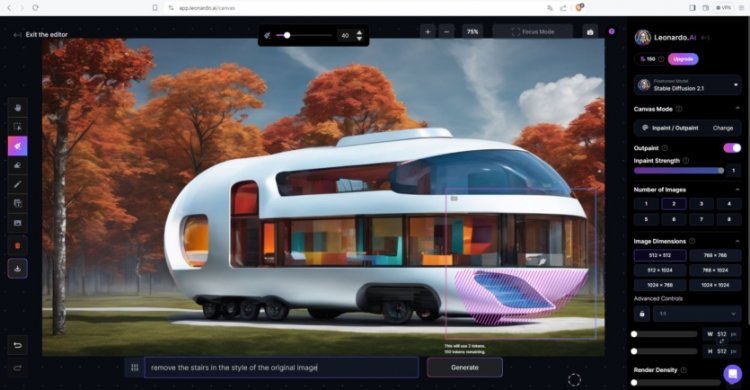
Після цього, ви побачите результат, який вас задовольнить, або ні – в такому разі – треба натиснути “Cancel” чи стрілку відкату та повторити спробу стільки разів, поки не отримаєте найбільш наближений результат до вашого задуму або поки не закінчиться ваш денний ліміт. Програма постійно оновлюється, тому текстові підказки, які ви будете вносити в “Prompt” можуть працювати згодом інакше, можливо, це залежить від типу моделі генерування – яких там на вибір декілька, наприклад, я робив на “Stable Diffusion 2.1” з двома версіями за раз.
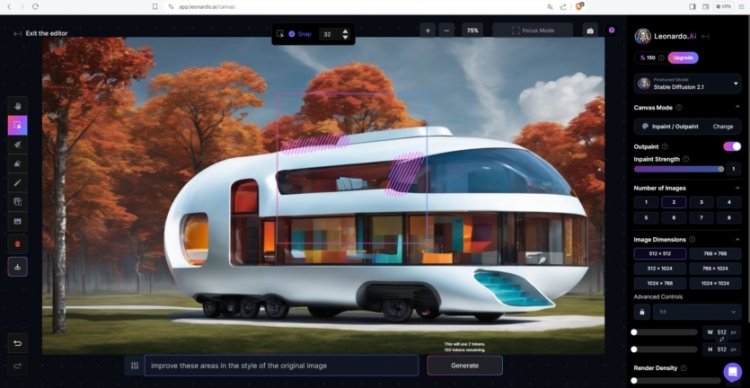
Поекспериментувавши, якщо ви відкриєте для себе нові корисні команди – записуйте їх в блокнот – особливо ті, які добре працюють у вашому конкретному випадку – це допоможе вам в майбутньому! Бувають моменти – коли без зайвих слів написав чітку та хорошу підказку, натиснув “Generate”, але вийшло щось незрозуміле, тоді потрібно залишити цей текст, та згенерувати пару разів повторно чи трохи здвинути виділену рамку – тільки так, щоб замальована частина пензликом – не виходила за її межі! Загалом, я помітив – чим простіше фрази, чим суцільніше та плавніше штрихи замальованих областей, тим краще виходить результат…
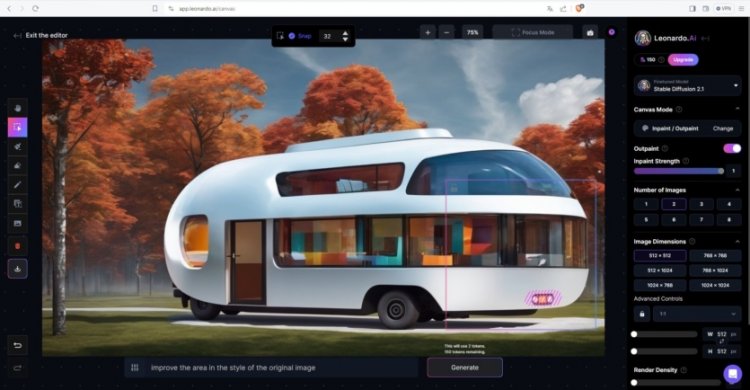

0 комментариев
Добавить комментарий